Hur man konverterar anteckningar från Evernote till OneNote
C#-bibliotek för att konvertera Evernote Desktop App till OneNote - med .Net-kodexempel
Hur man konverterar Evernote till OneNote med C#
Är du trött på att jonglera med flera appar för anteckningar? Om du funderar på att byta från Evernote till Microsoft OneNote kan en direkt och sömlös migrering av dina anteckningar vara en utmaning. Lyckligtvis, med kraften i .NET, är det möjligt att automatisera konverteringsprocessen med Aspose.Note-bibliotek. Den här guiden hjälper dig att konvertera dina Evernote-anteckningar till OneNote med hjälp av ett kraftfullt C#-bibliotek. I den här artikeln kommer vi att utforska hur du kan överföra anteckningar från Evernote Desktop App till OneNote, vilket ger dig kodexempel och steg-för-steg-instruktioner. Oavsett om du är en erfaren utvecklare eller precis har börjat, kommer dessa tutorials att utrusta dig med kunskap och verktyg för att enkelt migrera dina anteckningar från Evernote till OneNote.
För att konvertera Evernote till OneNote kommer vi att använda
Aspose.Note for .NET
API som är ett funktionsrikt, kraftfullt och enkelt att använda API för dokumentmanipulation och konvertering för C#-plattformen. Öppna
NuGet package manager
, sök efter Aspose.Note och installera. Du kan också använda följande kommando från Package Manager Console.
Package Manager Console Command
PM> Install-Package Aspose.Note
Exportera data från Evernote Desktop App till OneNote
Steg 1: Exportera anteckningar från Evernote till PDF
För att exportera dina anteckningar från Evernote måste du använda Evernote-skrivbordsappen. Till skillnad från onlineversionen låter skrivbordsversionen dig exportera anteckningar direkt till ett PDF-format. PDF (Portable Document Format) är ett flitigt använt filformat för att bevara dokumentlayout och innehåll på olika plattformar.
Så här exporterar du dina anteckningar från Evernote till PDF:
1. Öppna Evernote-skrivbordsprogrammet.
2. Välj de anteckningar du vill exportera.
3. Klicka på Arkiv -> Exportera anteckningar.
4. I exportdialogrutan väljer du PDF som format och sparar filen på din dator.
Varje anteckning kommer att sparas som en PDF-fil, som bibehåller den ursprungliga formateringen, texten och inbäddade element som bilder och tabeller.
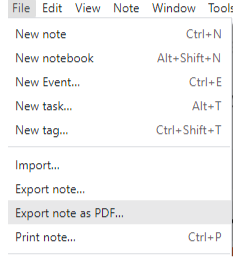
Steg 2: Konvertera PDF-filer till OneNote med Aspose.Note
Aspose.Note låter dig importera dina exporterade PDF-filer till OneNote-format. Du kan slå samman flera PDF-dokument, till exempel textbaserade anteckningar, bildbaserade anteckningar eller till och med anteckningar med tabeller, till en enda OneNote-fil (.one).
Här är ett exempel på hur du konverterar dina PDF-filer till OneNote-format med Aspose.Note:
var d = new Document();
// Import multiple PDF files
d.Import(Path.Combine(dataDir, "sampleText.pdf"))
.Import(Path.Combine(dataDir, "sampleImage.pdf"))
.Import(Path.Combine(dataDir, "sampleTable.pdf"));
// Save all notes into a single .one file
d.Save(Path.Combine(dataDir, "sample_SimpleMerge.one"));
Den här koden utför följande åtgärder:
- Skapar ett nytt OneNote-dokument.
- Importerar flera PDF-filer, som var och en innehåller olika typer av innehåll (t.ex. text, bilder, tabeller) som exporterades från Evernote.
- Slår samman dessa PDF-filer till en enda .one-fil som kan öppnas och redigeras i Microsoft OneNote.
För mer detaljerade instruktioner om hur du importerar PDF-filer till OneNote, besök den officiella
Aspose.Note-dokumentationen
.
Importmetoden som exponeras av Aspose.Note API låter dig importera data från dokumentet i Evernote-format:
Om Evernote Manipulation
Evernote är en mångsidig antecknings- och organisationsapp utformad för att hjälpa användare att fånga och hantera information på olika enheter. Evernote sparar i första hand sina anteckningar i ett proprietärt format som kallas ENEX (.enex), vilket är en XML-baserad fil som används för att exportera och importera anteckningar. Detta format tillåter användare att säkerhetskopiera eller överföra anteckningar mellan Evernote-konton. ENEX-filer kan innehålla inte bara textinnehållet utan även bilder, bilagor och metadata som taggar och skapandedatum. Den stöder också olika filformat, så att du kan lagra text, bilder, ljud, PDF-filer och till och med webbklipp på ett ställe. Med funktioner som taggar, anteckningsböcker och kraftfulla sökfunktioner gör Evernote det möjligt för användare att effektivt kategorisera och hämta sina anteckningar. Den erbjuder också synkronisering mellan plattformar, vilket gör det enkelt att komma åt dina anteckningar från stationära datorer, smartphones och surfplattor. Evernote är populärt för både personligt och professionellt bruk och ökar produktiviteten genom att erbjuda verktyg för samarbete, uppgiftshantering och sömlös integration med andra appar och tjänster. Appen fortsätter att utvecklas och ger användarna avancerade organisatoriska kapaciteter samtidigt som den behåller ett användarvänligt gränssnitt.
Om Microsoft OneNote Document Manipulation
OneNote (ONE) är filformatet som används av Microsoft OneNote, en kraftfull digital anteckningsbokapplikation. Det tillåter användare att organisera sina anteckningar på ett strukturerat sätt, bädda in multimedia och samarbeta med andra. Att konvertera dina anteckningar från PDF till OneNote säkerställer att ditt innehåll är lätt redigerbart, sökbart och kan förbättras ytterligare med OneNotes funktioner som taggning, delning och multimediaintegration.
Genom att konvertera PDF-filer som exporterats från Evernote till OneNote-format kan du sömlöst hantera dina anteckningar i Microsoft OneNote-miljön. Denna process möjliggör bättre organisation, samarbete och tillgång till ytterligare funktioner som OneNote erbjuder, såsom realtidssynkronisering och integration med andra Microsoft-verktyg.
Andra OneNote-konverteringar som stöds via .NET
Du kan också konvertera Evernote och ONE till många andra filformat: